Содержание
Интеграция с Яндекс.Метрика. Оффлайн-конверсии.
Как работает интеграция Автовебофис с Яндекс.Метрикой
Интеграция позволяет передавать данные в Яндекс.Метрику из Автовебофис, например после подписки пользователя на ваш канал в Телеграм или бота и подобное.
Что нужно чтобы настроить:
- Регистрируем приложение в Яндекс.Метрике – это нужно, чтобы Автовебофис мог передавать данные.
- Получаем специальный токен (OAuth) в приложении на стороне Яндекса – эти токеном можно подтвердить, что Автовебофис имеет доступ к вашей Метрике.
- Добавляем токен и ID счетчика на страницы где будут собираться метрики/контакты – чтобы Автовебофис мог правильно передавать данные.
- Только после выполнение предыдущих шагов, данные передаем через бизнес-процессы в Автовебофис – указываем, какие события (заявки, покупки и т. д.) отправлять в Метрику.
После настройки интеграции АВО и Яндекса и бизнес-процесса с передачей метрик, Автовебофис будет автоматически передавать данные в Яндекс.Метрику, а вы сможете анализировать статистику и улучшать рекламные кампании.
Далее описан каждый шаг настройки интеграции систем и настройки передачи данных после интеграции:
1. Зарегистрировать приложение в Я. Метрике
В разделе Настройки => API Интеграция, перейти в Яндекс для настройки своего приложения для отслеживания метрик
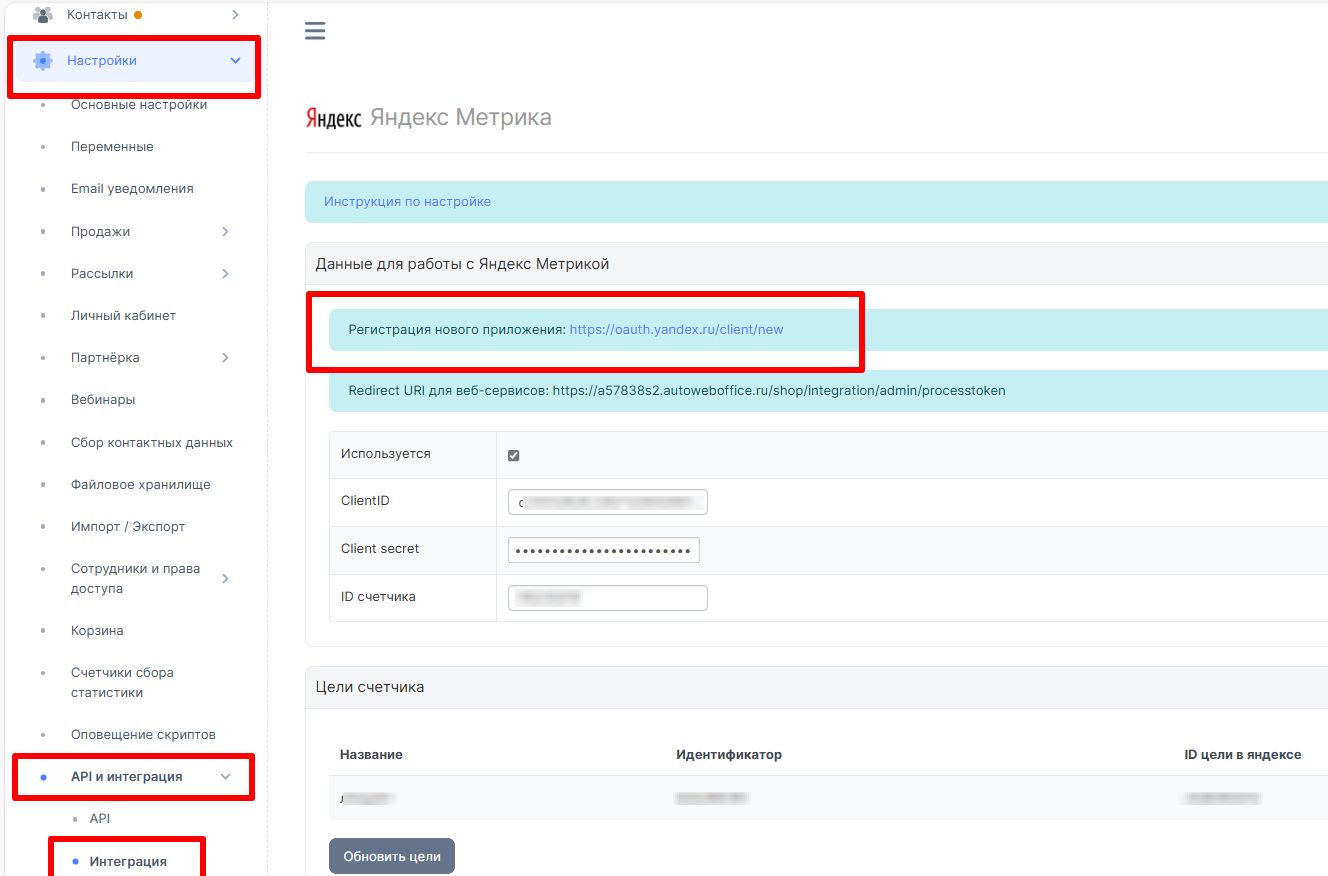
Авторизироваться своим аккаунтом в Яндекс или зарегистрировать новый.
Далее на странице https://oauth.yandex.ru/client/new заполните все поля:
Верификацию через Госуслуги можно пропустить.
1. Название вашего сервиса
Почта для связи
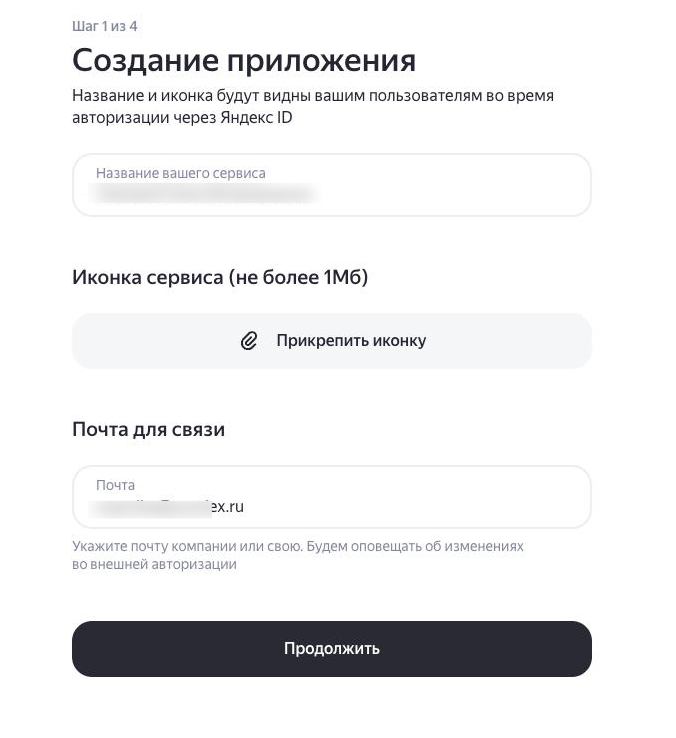
2. Платформа приложения - Веб-сервис
Redirect URI - ссылка Redirect URI для веб-сервисов => в вашем аккаунте в Автовебофис, в разделе настройках интеграции Яндекс. Метрики:

Хост страницы - домен, адрес страницы с которой нужны данные в Яндекс.Метрику. Если страницы в Автовебофис, укажите адрес домена, на котором будут страницы.
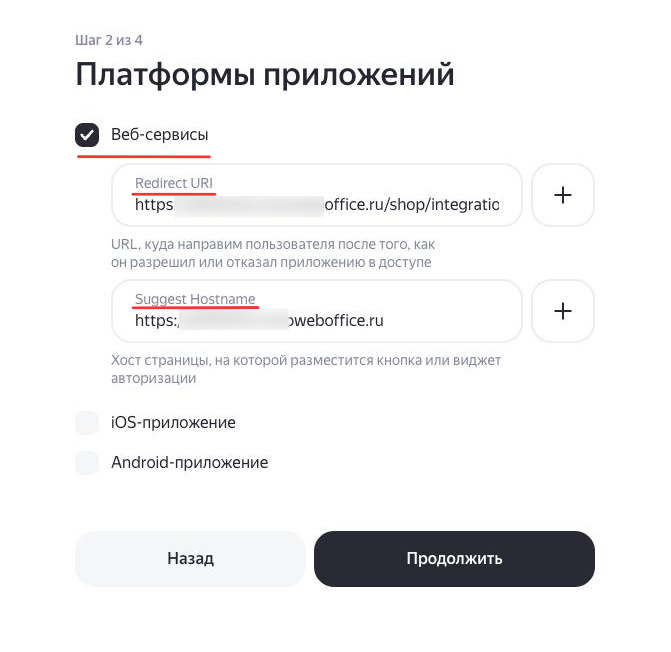
3. Права доступа к данным пользователей - можете оставить пустыми:
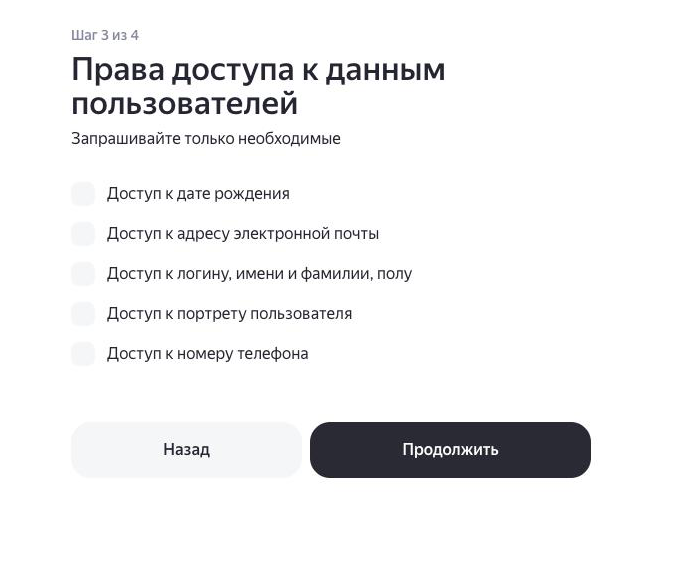
4. Права доступа к данным пользователей - выберите права =>
- Создание счетчиков, изменение параметров своих доверенных счетчиков - metrika:write
- Получение статистики, чтение параметров своих и доверенных рекламодателей и рекламных кампаний - mediametrika:read
- Получение статистики, чтение параметров своих и доверенных счетчиков - metrika:read
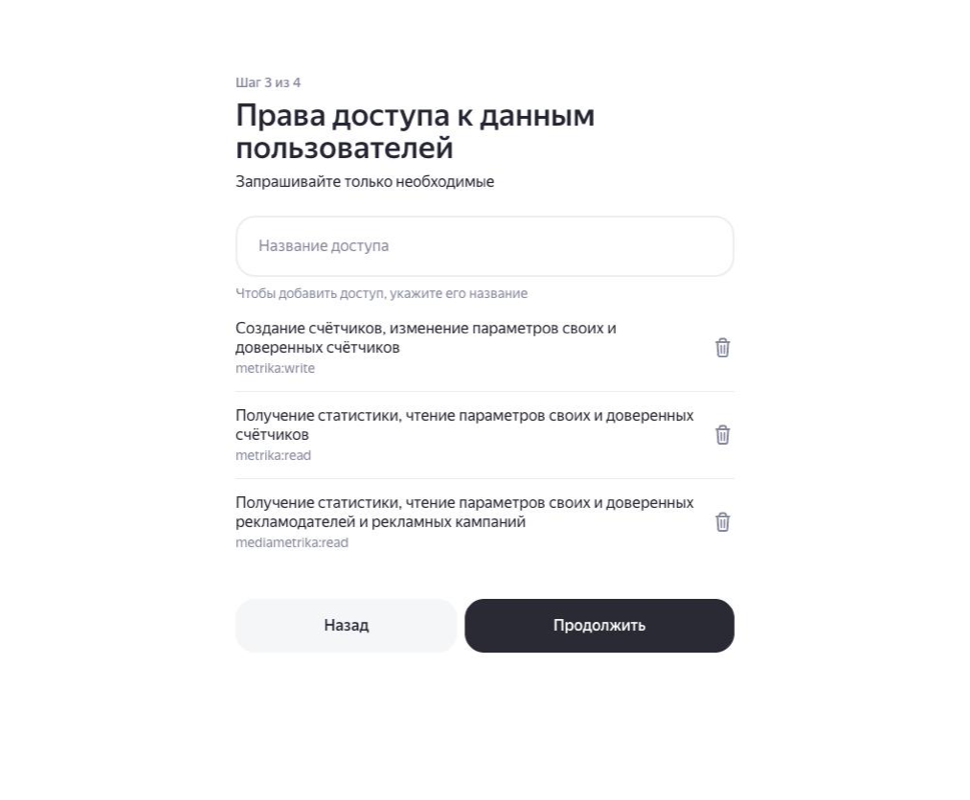
Проверьте, если все указано верно, можно создать приложение и продолжить.
Примечание: Если приложение создали но права выбрать в настройках не удается, то следуйте инструкция ниже, если права выбрали, то переходите к пункту 2.
1.Откройте настройки вашего приложения → по ссылке вида:
https://oauth.yandex.ru/client/edit/Ваш ClientID приложения
например:
https://oauth.yandex.ru/client/edit/b74cee232b54132a4de1f4cf09e559b
2. На открывшейся странице Укажите доступы:
metrika:read — получение статистики, чтение параметров своих и доверенных счетчиков, получение списка счетчиков;
metrika:write — создание счетчиков, изменение параметров своих и доверенных счетчиков, загрузка любых данных;
mediametrika:read - Получение статистики, чтение параметров своих и доверенных рекламодателей и рекламных кампаний.
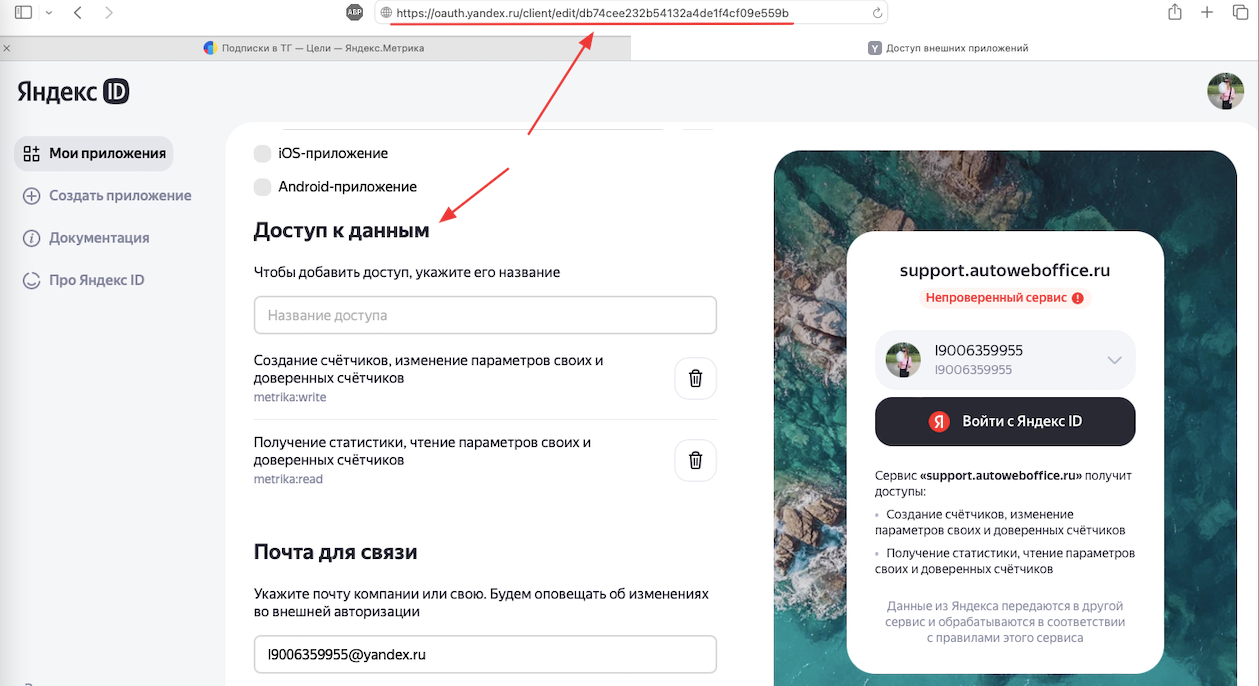
3. Когда вы сохраните новые настройки, ранее выданные токены перестанут работать.
Обновите их в приложении => поле Client secret => Обновить
После того как все данные будут указаны и выбраны параметры, вы попадете на главную страницу приложения:
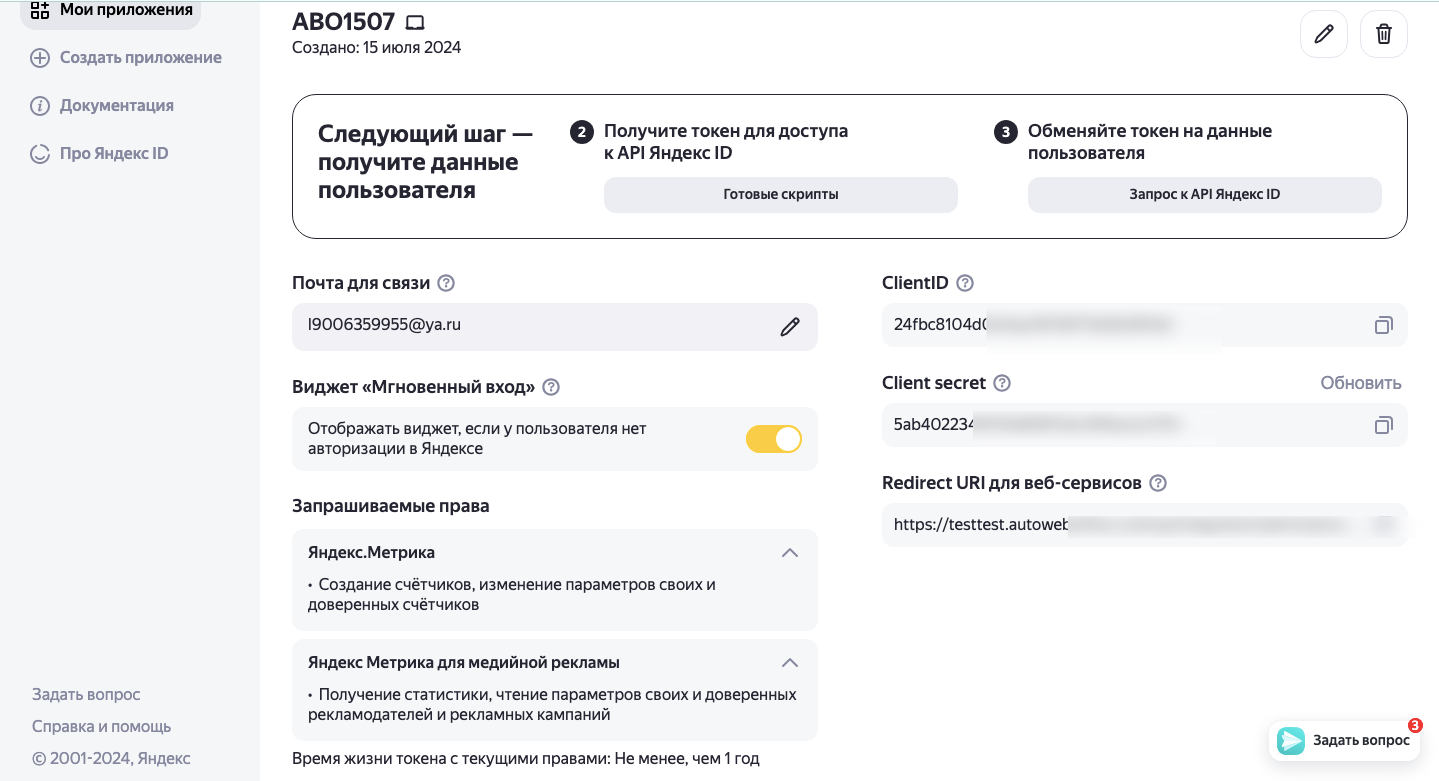
Возвращаемся в аккаунт Автовебофис, вводим значения ClientID и Client secret со страницы настроек приложения + ID счетчика Яндекс.Метрики:
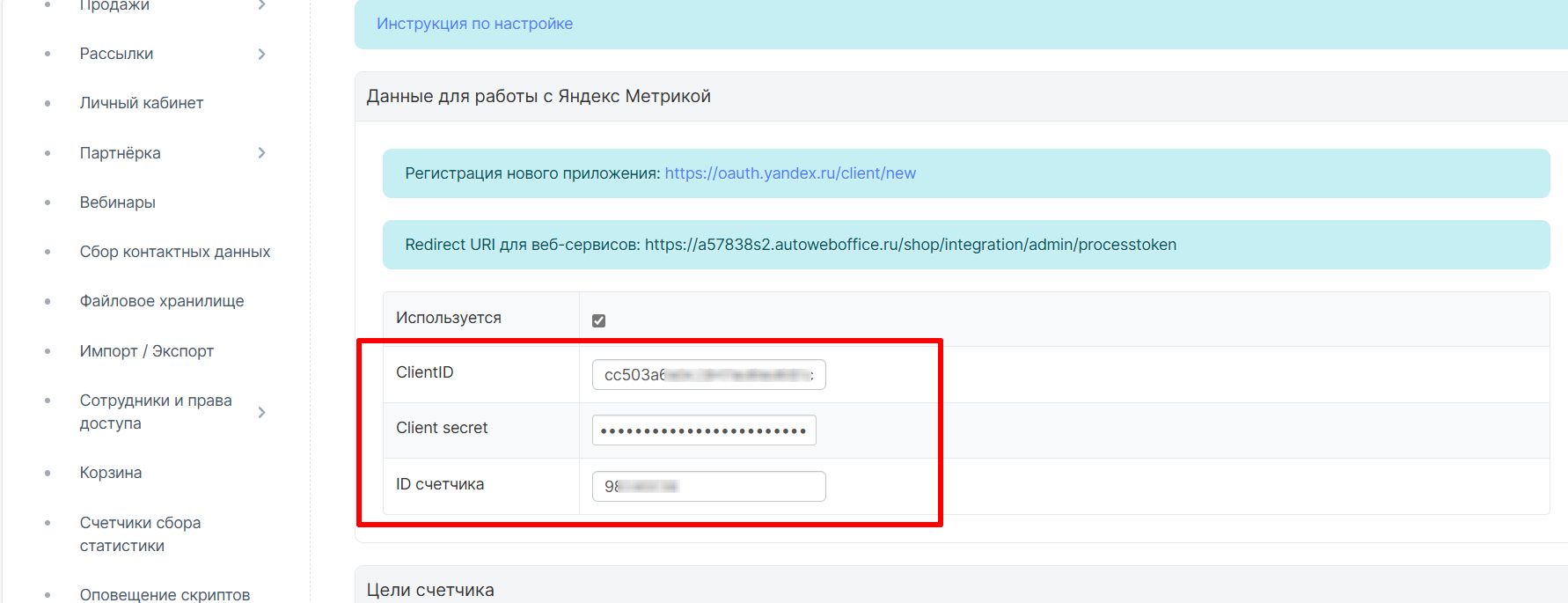
2. Получить токен для работы с Яндекс. Метрикой.
Далее, чтобы получить токен для работы с Яндекс. Метрикой, на странице своего приложения в Яндекс. Метрике, переходим к Готовые скрипты:
Примечание: расширение AdBlocker может блокировать работу кнопки и получение токкена. Отключите расширение для получения токена на стороне Яндекса.
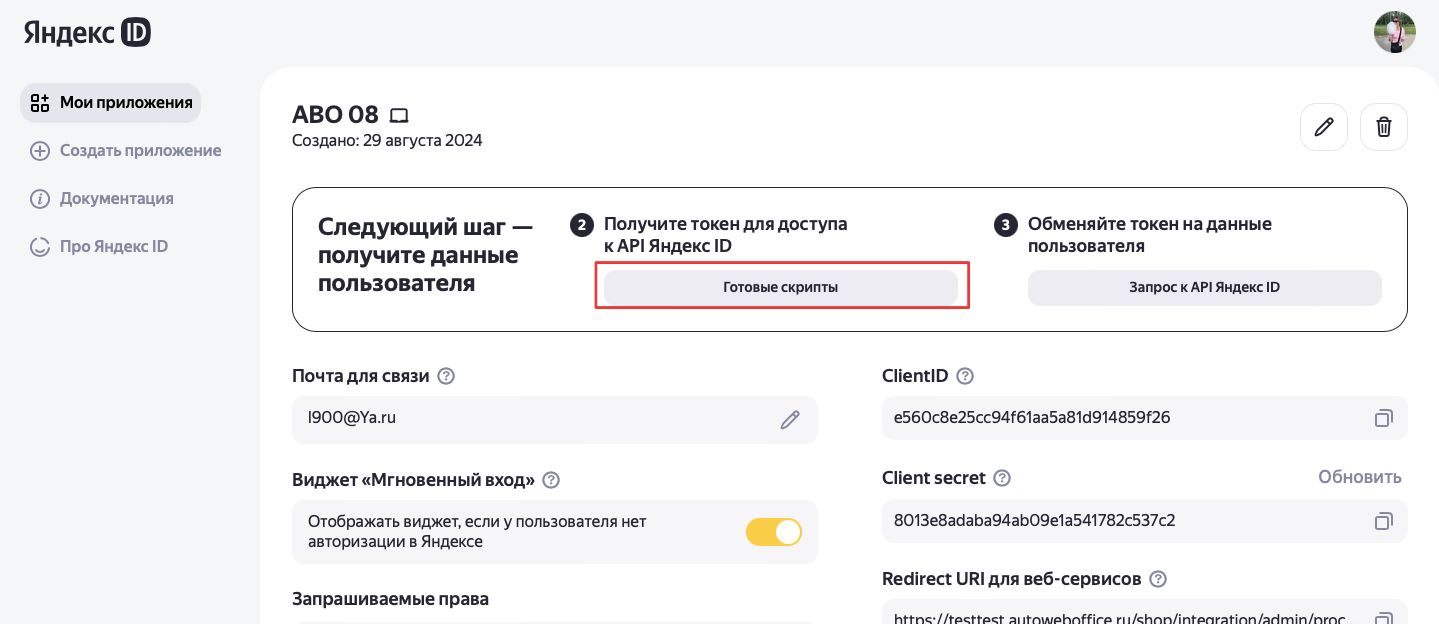
Откроется страница с инструкцией получения OAuth-токена => далее переходим к коду токена, копируем код:
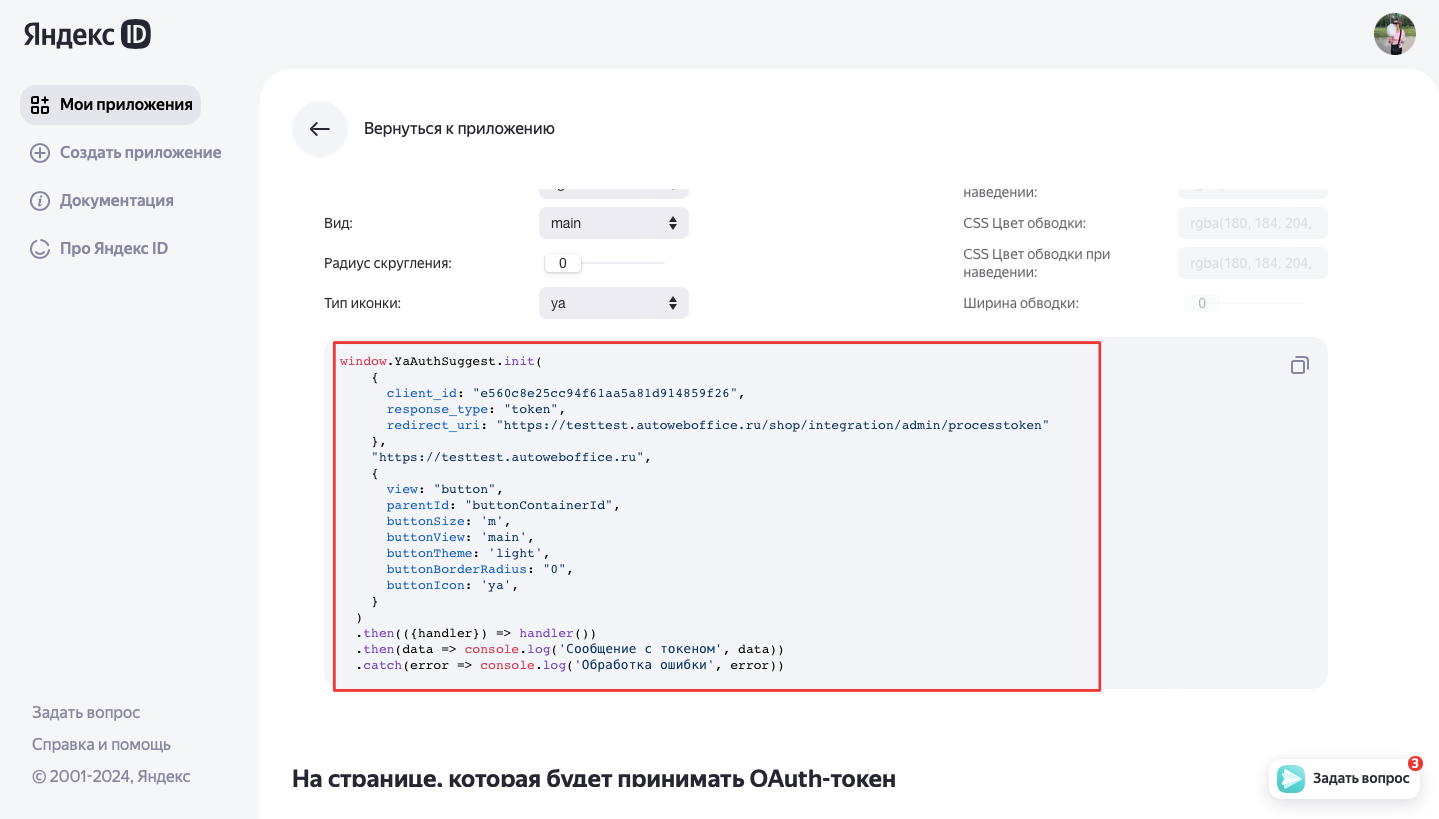
Если у вас страница, для приложения Яндекс. Метрики, создана в Автовебофис (указана в поле Suggest Hostname на стороне Яндекс приложения), то можно добавить код токена во все лендинги аккаунта.
В разделе Настройки => API Интеграция => Внешние счетчики => добавить код (в начале и конце кода добавить <script>, как на скрине ниже) => Сохранить
В это же поле нужно добавить счетчик Я. Метрики, в который будут передаваться метрики.
Счетчик можно добавить после скрипта для токена, например так:
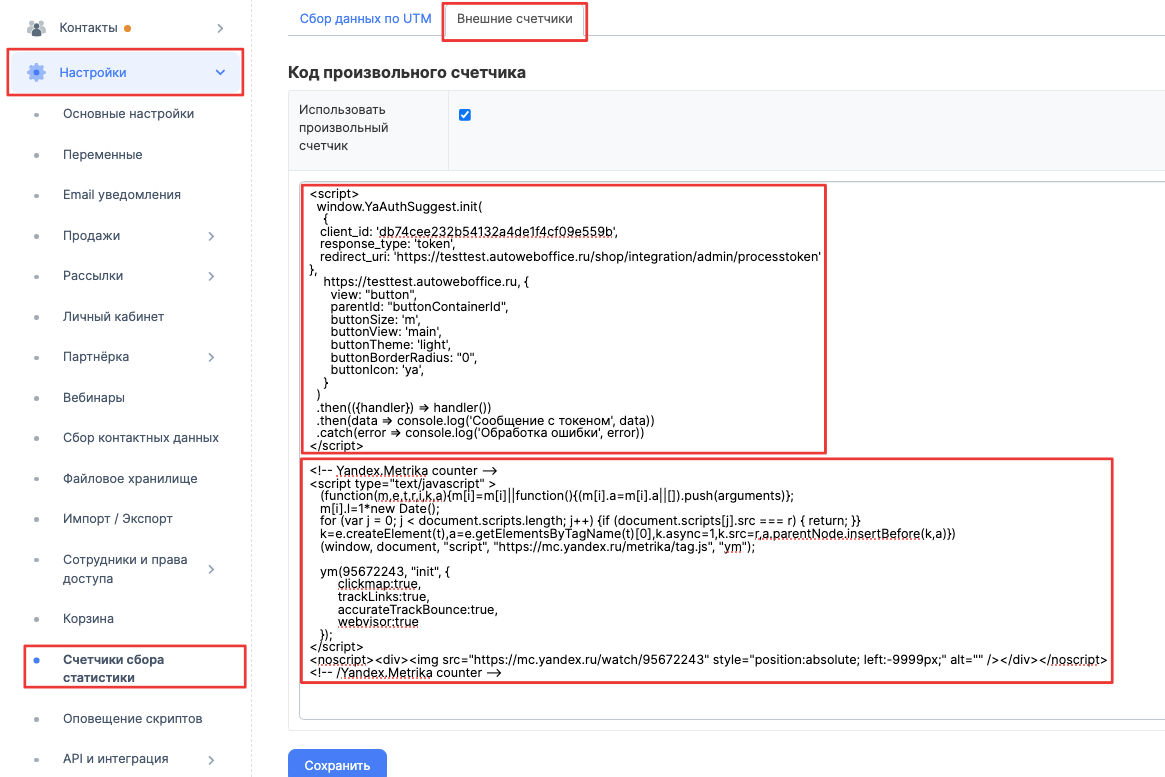
Примечание. Если в поле Suggest Hostname указана страница/сайт, которые не созданы в Автовебофис, то OAuth-токен и счетчик Я. Метрики нужно добавить на ваш сайт самостоятельно.
Примечание. Если вы не сохранили полученный OAuth-токен, получить точно такой же повторно уже не получится.
Повторите процесс получения токена, описанный в инструкции по ссылке => https://yandex.ru/dev/id/doc/ru/suggest/script-sdk-suggest#buttons-constructor
Далее в приложении Яндекс. Метрики будет указано что - Приложение подключено (Обновится может мгновенно или в течении 10 минут)
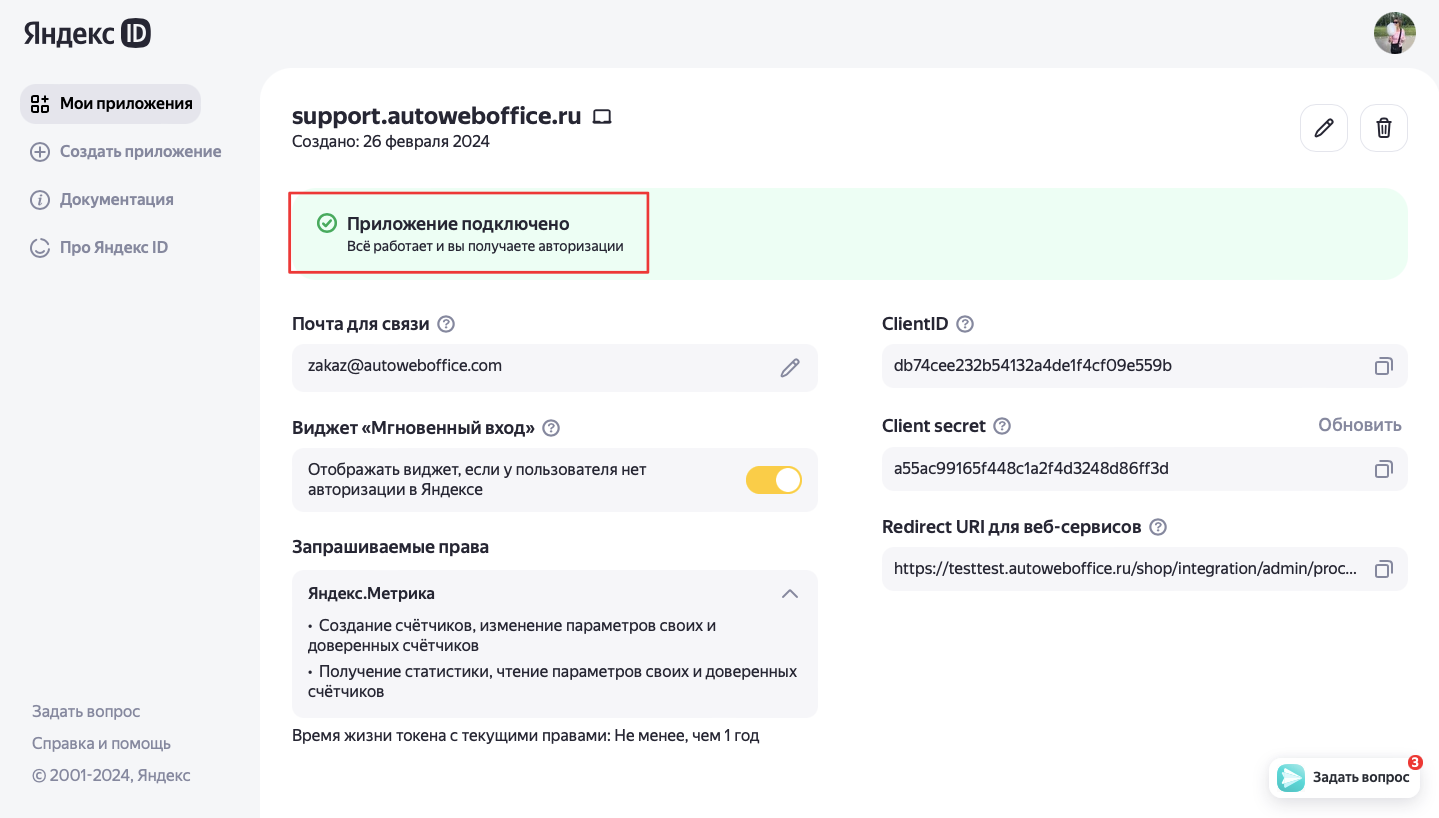
В Автовебофис исчезнет уведомление "У вас отсутствует токен для работы с Яндекс Метрикой" и "Оффлайн-конверсии отключены".
Если не исчезло, то сохраните изменения на лендинге/настройках => обновите страницу с настройками интеграции с Яндекс. Метрикой (Обновится может мгновенно или в течении 10 минут).
Если все настройки выполнены правильно при подключении приложения и добавлении токена на сайт/лендинги, то на странице интеграции исчезнут красные уведомления:
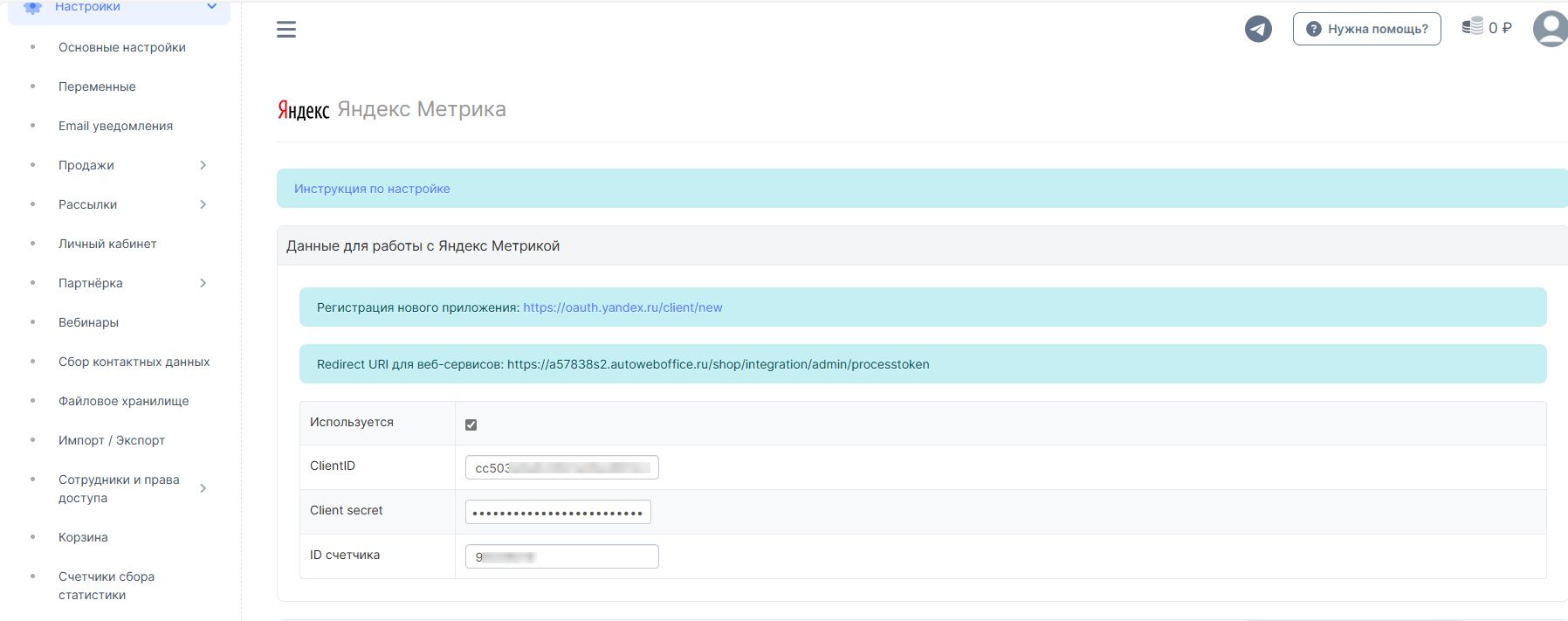
3. Передать оффлайн-конверсию в Яндекс. Метрику.
Для этого нужно настроить бизнес-процесс, который передаст данные в цель метрики.
В разделе Маркетинг => Бизнес-процессы => блок-действие Оповестить Яндекс. Метрику передает данные в цели метрики.
Для передачи данных, в блоке Оповестить Яндекс. Метрику нужно добавить Цель:
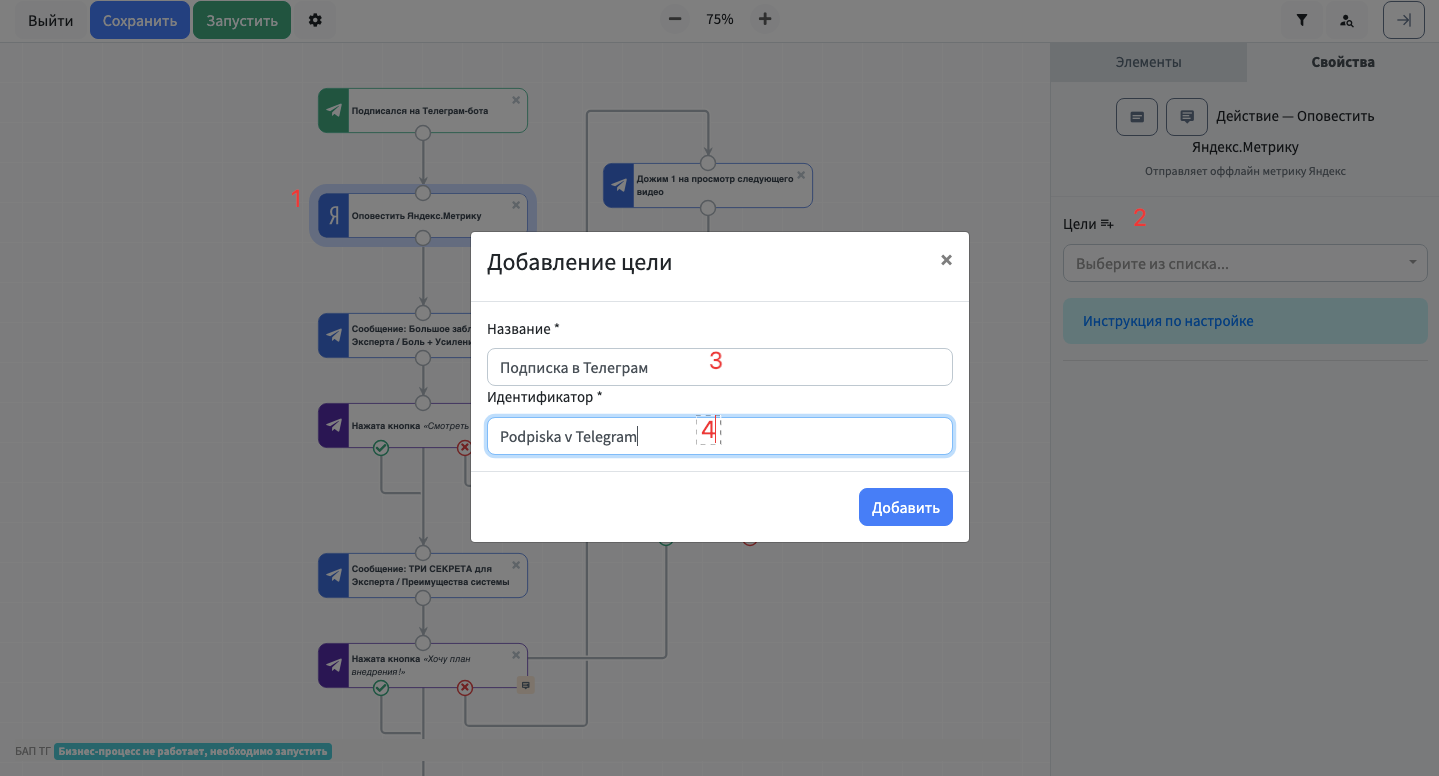
>>> Как настраивать бизнес-процессы? Основные принципы
>>> Как работают блоки процессов
После добавления цели на стороне Автовебофис, цель будет добавлена в Я. Метрике, цель типа «JavaScript-событие»:
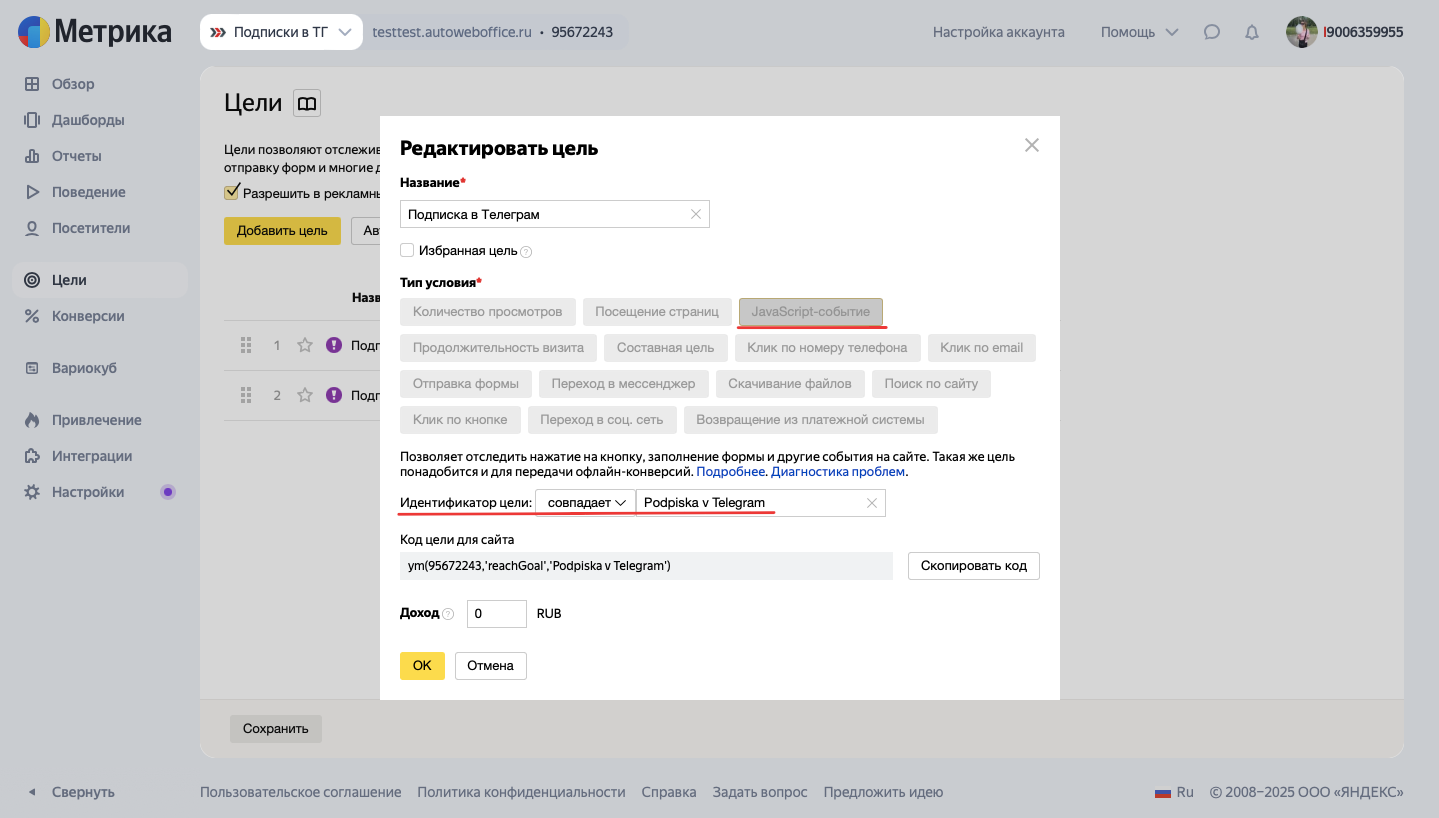
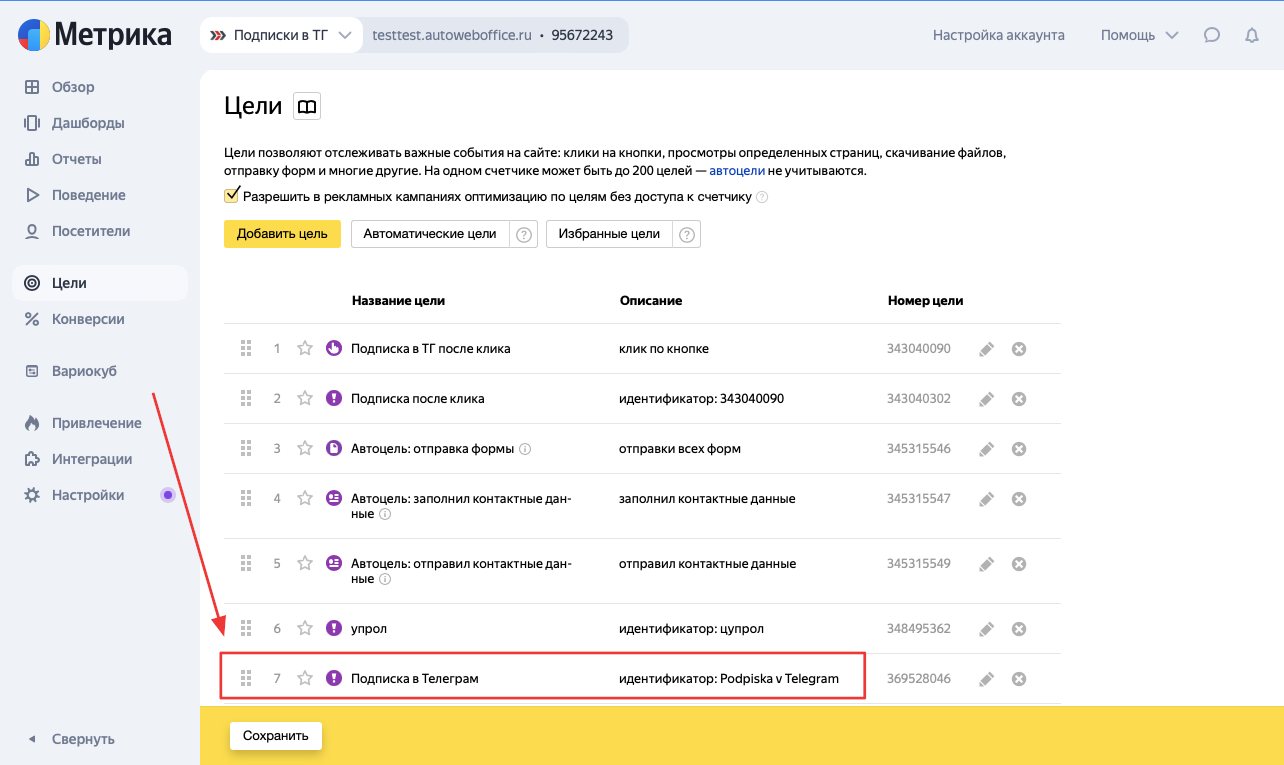
4. Почему оффлайн-конверсии могут быть не приняты Яндекс. Метрикой?
1. Если OAuth-токен перестал действовать на стороне Яндекса.
Токен может стать недействительным при изменениях в паспорте Яндекса или в приложении, подробнее описано https://yandex.ru/dev/direct/doc/start/token.html#token__token_why_expire
Самые частые варианты:
- Изменения пароля в Яндексе.
- Пользователь нажал ссылку Выйти на всех компьютерах.
- Изменения прав доступа к счетчикам или добавление прав в приложении Яндекса.
Как исправить:
Обновить Client Secret в приложении Яндекса и. еще раз подключить приложение в разделе Настройки => Интеграции.
2. Приложению запрещен доступ в Яндекс. Метрике.
У логина, на котором создавалось приложение и выпускался токен, также должен быть доступ с уровнем редактирования к счетчику в Яндекс. Метрике, на который вы планируете отправлять данные об оффлайн-конверсиях.
То есть, у владельца счетчика нужно попросить выдать доступ с уровнем "Редактирование", так Яндекс. Метрика сможет принимать оффлайн- конверсии.
Подробнее о доступах, можно посмотреть в разделе "Гостевой доступ" Яндекс Справки.
3. Запрет отслеживания или переходят в режиме инкогнито.
Данные могут не передаваться по клиентам в метрику, если у клиентов в браузере включён запрет отслеживания или переходят в режиме инкогнито и т.п.
Так как информацию о клиенте Яндекс берёт и передаёт нам из браузера, и если этой информации нет, то нечего передавать.
Чтобы взять информацию из браузера, даже если есть запрет на отслеживание куки, то нужно сделать utm для ссылки и на страницу установить наш счётчик.
UTM можно добавить в разделе Маркетинг - Реклама ( UTM ) - Компоновщик ( UTM ) - Генератор UTM-меток:
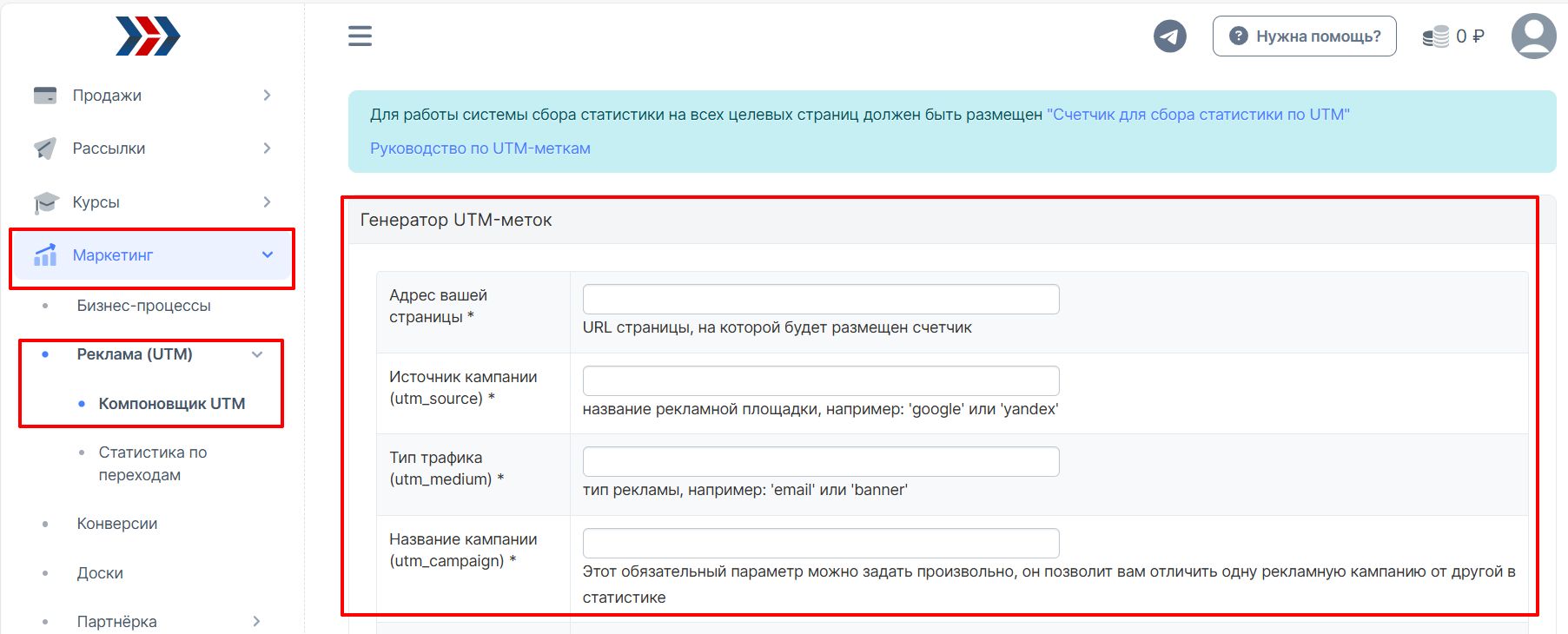
Добавьте к ссылкам подписки utm и в эти страницы добавьте наш счётчик (если страницы сделаны у нас, то счетчик там уже есть).
4. в Яндекс.Метрику данные не отправляются о подписке на Telegram-бота.
Какая ссылка указана для подписки на Telegram-бота?
Для правильной работы должна быть указан наша ссылка для подписки на Telegram-бота:
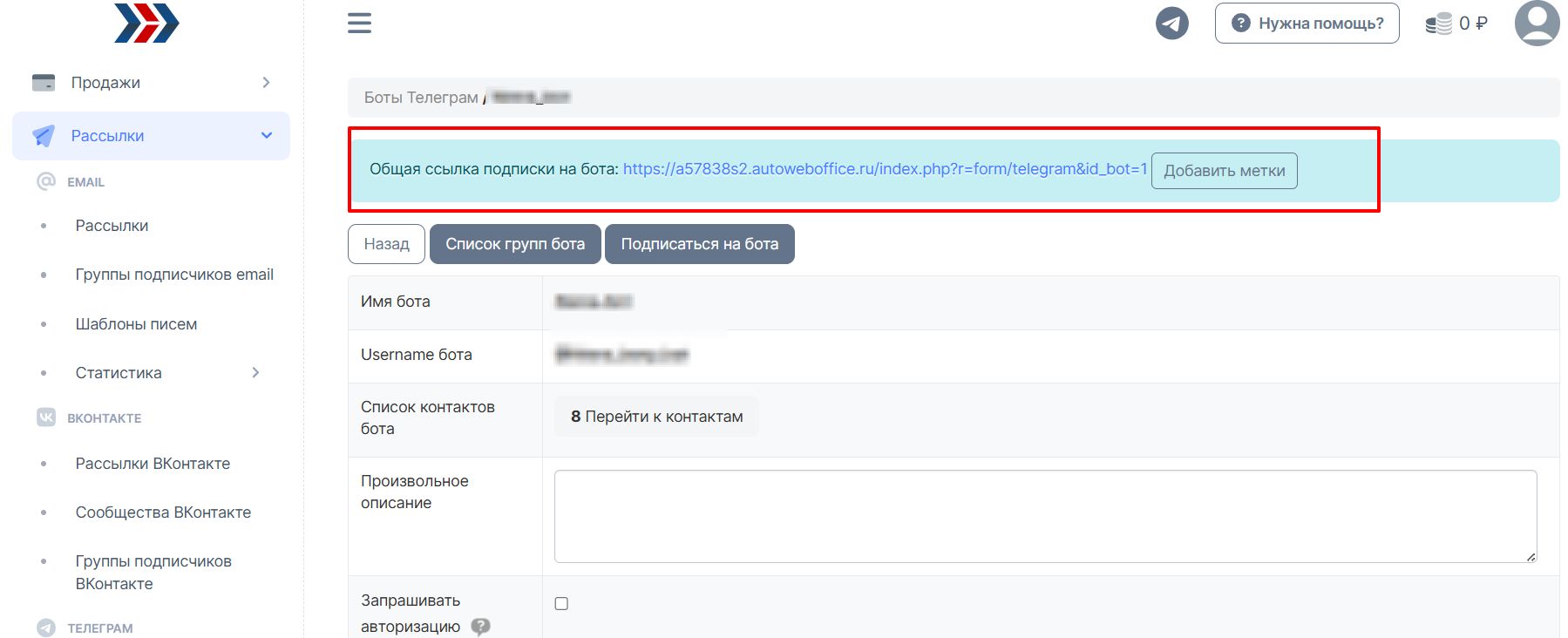
5. Ошибки в Я. Метрике:
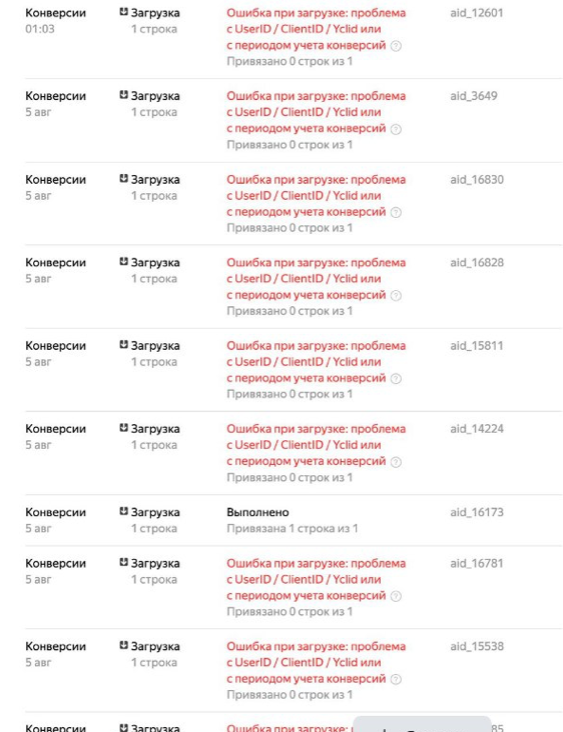
Вот что пишет Яндекс на этот счет:
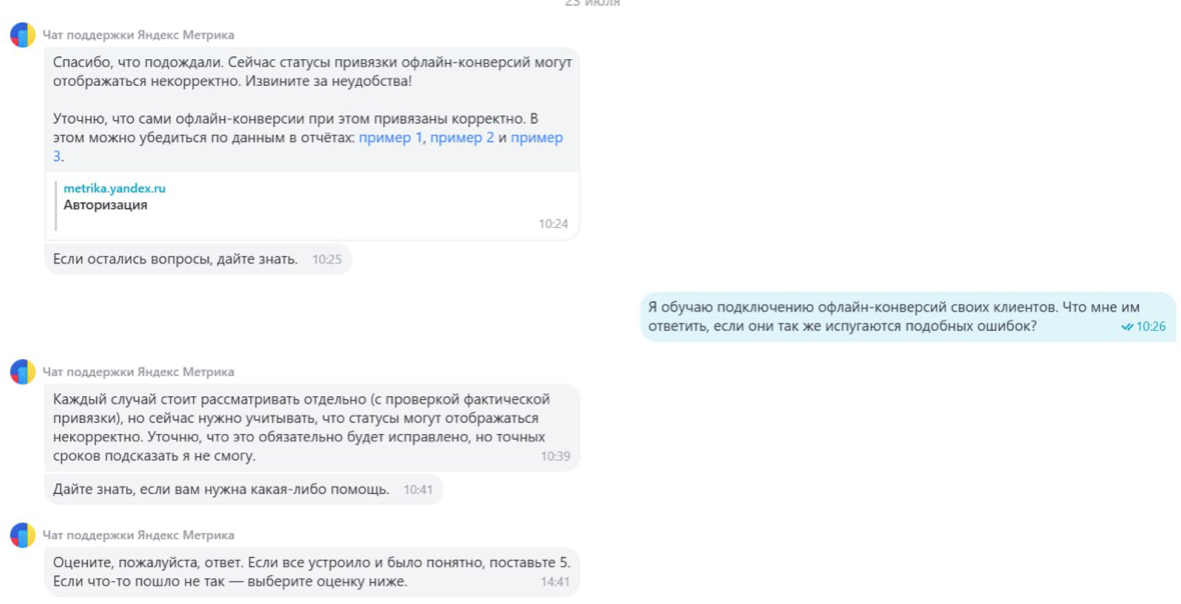
То есть, что бы мы не делали, ситуация уже больше года не меняется. Ошибки есть, сотрудникиЯяндекс обещают, что починят.
НО!
Не смотря на ошибки, рекламный кабинет яндекс исправно засчитывает конверсии и все работает корректно. Подробную инфо именно по Вашему кабинету в Я. Метрике можно узнать в поддержке Я. Метрике.
***
Если у Вас еще остались какие-либо вопросы, пожалуйста, обращайтесь в нашу Службу поддержки по email zakaz@autoweboffice.com или в окне консультанта на сайте http://autoweboffice.com
Если после прочтения захотите, чтобы мы помогли все это настроить для вас, для заказа настроек — свяжитесь с нами. Мы всегда готовы обсудить вашу задачу и взять настройку системы на себя.
Контакты:
📲 Телеграм
Или просто заполните анкету на сайте, и мы свяжемся с вами: Autoweboffice